¿Por qué debería almacenar mis fotos online?
La fotografía ha evolucionado rápidamente gracias a los teléfonos inteligentes. Tomamos, guardamos y compartimos más fotos digitales cada día, porque es una tarea muy fácil. En consecuencia, se ha vuelto mucho más fundamental contar con un sistema de almacenamiento de fotos intuitivo y eficiente.
Un organizador de fotos online permite gestionar los archivos de imágenes digitales y brindar acceso rápido a cualquier foto cuando se necesite. Utilizar el almacenamiento en la nube para guardar tu álbum digital de fotos no solo te ayuda a ahorrar espacio en el disco, también mejora el acceso, la seguridad y la organización.
Un solo sitio desde cualquier lugar
Es bastante complicado ubicar una foto en particular porque la mayoría de las veces terminan dispersas aleatoriamente en innumerables carpetas de tu computadora.
Por ejemplo, si usas productos Apple, probablemente tengas algunas fotos sincronizadas desde tu iPhone en la aplicación de fotos. Debes tener también capturas de pantalla guardadas en tu escritorio e imágenes que encontraste online guardadas en tu carpeta de descargas. Necesitas mucha suerte para encontrar una foto en particular.
El uso del almacenamiento en la nube te permite acceder a tus fotos y videos en un solo lugar organizado y encontrarlos más rápidamente desde cualquier dispositivo. El iPhone tiene muchas opciones de copia de seguridad que se adaptan a cualquier necesidad, lo que puede hacer que el proceso sea sencillo y cómodo.
Con el almacenamiento centralizado de imágenes en línea, no tienes que recordar en qué carpeta o dispositivo dejaste algo: todo está donde lo necesitas. Es la forma más fácil y sencilla de mantener toda tu biblioteca de fotos organizada, con posibilidad de búsqueda y accesible desde cualquier lugar.
Protege tus recuerdos
Las fotos viejas almacenadas en los álbumes de fotos familiares siempre corren el riesgo de dañarse o perderse. Afortunadamente, puedes digitalizar rápidamente tu colección de fotos físicas con una aplicación para escanear documentos y guardarlas en la seguridad de la nube. Cuando guardas tus fotos en Dropbox, puedes estar seguro de que siempre estarán disponibles, incluso si ocurre un desastre en tu computadora o teléfono. Podrás acceder a tus fotos desde cualquier sistema operativo o dispositivo con conexión a Internet, incluso si pierdes la cámara o la foto original.
La mayor ventaja es que los recuerdos más importantes no se desvanecerán, se deformarán ni se perderán, sino que permanecerán protegidos y listos para volver a visitarlos cuando quieras. Es tranquilidad, respaldada y siempre al alcance.
Es muy fácil compartir
Compartir fotos con tu familia y amigos es más fácil con un software de gestión de fotos online. Con Dropbox, puedes compartir cualquier archivo o carpeta con facilidad, incluso si los destinatarios no tienen una cuenta.
Por ejemplo, si vas de vacaciones con tu familia, es muy probable que todos tomen fotos en sus propios dispositivos. Un servicio de gestión colaborativa de fotos como Dropbox permite que tú y tus seres queridos sincronicen álbumes de fotos de varias cuentas en carpetas compartidas. O bien, pueden mantenerse sincronizados con un plan Dropbox Family . Todos conservan sus propias cuentas y tienen acceso a una carpeta compartida, donde pueden contribuir y editar un álbum, desde cualquier dispositivo.
Como todo está en un solo lugar, nadie está obligado a enviar archivos grandes por correo electrónico ni a ordenarlos en chats grupales interminables. Es una forma realmente divertida de compartir fotos, diseñada para crear recuerdos, no para perderlos.
Ahorra espacio de almacenamiento en tu disco duro
Una de las principales ventajas de usar el almacenamiento en la nube para fotos en línea es que te ayuda a ahorrar espacio en el disco de tus dispositivos, discos duros externos o tarjetas de memoria. Un solo archivo de imagen puede que no ocupe mucho espacio, pero la gran cantidad de fotos que tomamos a diario puede acumularse rápidamente. Liberar espacio en tu dispositivo hará que funcione mejor y más rápido.
Con el almacenamiento en la nube de Dropbox, no tienes que elegir entre conservar todas las fotos o eliminar viejos recuerdos. Puedes almacenar todo de forma segura en línea y, al mismo tiempo, disfrutar de un dispositivo más rápido y fluido.
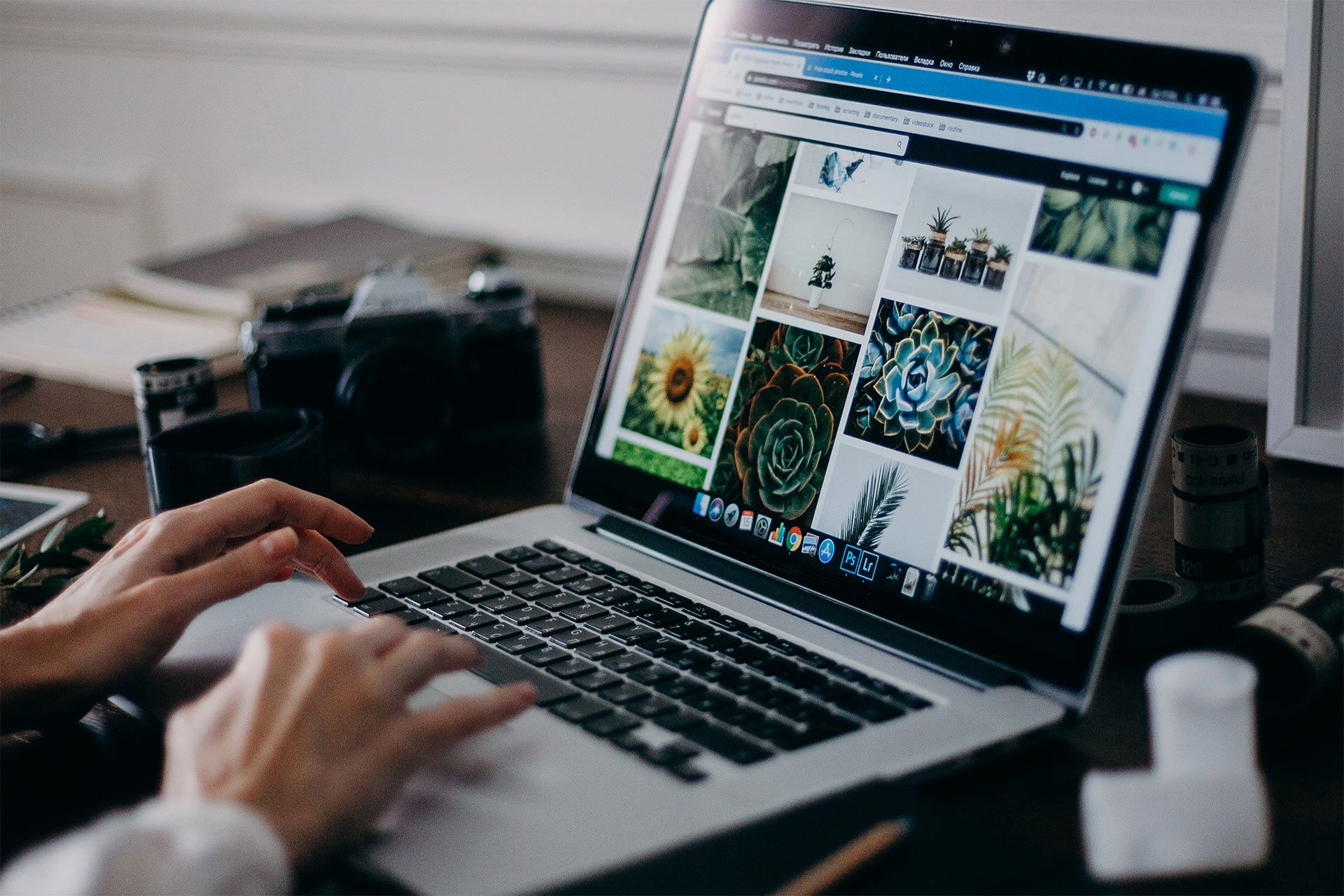
¿Cuál es la mejor manera de organizar las fotos online?
Un gestor de fotos online tiene claros beneficios. Aun así, para aprovecharlo al máximo debes crear un sistema de gestión de fotos coherente y conciso. Sigue estas reglas para asegurarte de que tu biblioteca de fotos funcione de la manera más eficiente posible:
1. Limpia el desorden
Antes de cargar algo a tu biblioteca de fotos online, primero debes deshacerte de todo lo que no necesitas. Revisa todas las imágenes guardadas y elimina las fotos innecesarias o que estén duplicadas antes de comenzar a cargarlas. También es recomendable revisar de forma periódica tu biblioteca online y eliminar los archivos innecesarios para dejar espacio para tus mejores fotos.
De esta manera, no solo estás guardando todo en un cajón digital, sino que estás creando una biblioteca ordenada y bien organizada que realmente es útil. Un sitio de almacenamiento de fotos seguro, cómodo y confiable como Dropbox puede ayudarte a mantenerte organizado desde el principio, para que cada carga contribuya a la colección.
2. Cambia el nombre de tus archivos
Todo fotógrafo profesional sabe que un paso crucial hacia una organización eficiente de su biblioteca de fotos es asegurarse de que sus fotos tengan un nombre adecuado. Por ejemplo, en lugar de dejar nombres como "IMG.1234.jpg", se debe cambiar el nombre de cada imagen usando una estructura o formato coherente que proporcione información importante sobre el contenido de la foto. Asegúrate de incluir suficiente información como para que, cuando veas el nombre del archivo, tengas una idea clara de lo que hay en la foto sin tener que abrirla.
Un formato confiable para los nombres de los archivos podría incluir el lugar o evento donde se tomó la foto y la fecha en que se tomó: “Marruecos_Dic 2023_01.jpg”, por ejemplo. Incluso podrías elegir un nombre más específico como “Marruecos_Dic 2023_Tour Medina_01.jpg” o incluir palabras clave que sirvan como identificadores.
Dropbox incluso puede hacer que sea fácil cambiar el nombre de varios archivos a la vez. Especifica tu formato y Dropbox puede automatizarlo para ti.
3. Crea carpetas
Tras definir un sistema confiable de asignación de nombres, es momento de decidir cómo clasificar y ordenar tus fotos. Una vez que lo decidas, puedes configurar Dropbox para que ordene automáticamente tus fotos en categorías. Si las amontonas todas en una sola carpeta, será muy difícil encontrar algo en particular.
Un método que puede ser crear carpetas centrales separadas por categoría o formato, como Fotos, Capturas de pantalla, Imágenes descargadas, Diseños, etc. Luego, dentro de cada carpeta central, puedes comenzar a clasificar por fechas, con subcarpetas para cada año. Y, dentro de esas subcarpetas, puedes crear más subcarpetas para cada mes del año. Puedes terminar la división allí o puedes seguir clasificando carpetas por evento, actividad o lugar para cada mes.
La estructura “Año > Mes > Evento/actividad” es la más eficiente, especialmente para fotografías:
Mis fotos > 2024 > Enero de 2024 > Fiesta de cumpleaños de Jamie > “Jaime y Jane bailando 01-09-24.jpg”
Para imágenes que no sean fotos, quizás no necesites usar carpetas divididas por meses. Puedes usar en cambio otras características que pueden servir como subcarpetas:
Diseño > 2025 > Adobe Photoshop > Afiche de trabajo remoto.psd
Imágenes descargadas > Memes > GIF > riendo.gif
Cómo Dropbox puede ayudarte a almacenar y organizar todas tus fotos
Cómo importar automáticamente fotos de teléfonos y cámaras
Transferir fotos y videos desde el teléfono o la cámara a tu computadora puede ser muy engorroso: buscar un cable, conectar el dispositivo, buscar en las carpetas para encontrar las fotos y videos, arrastrar los archivos a una ubicación en la computadora, cambiarles el nombre y organizarlos. Y por si eso fuera poco, tendrías que repetir el proceso cada vez para cada dispositivo. Al usar Dropbox, puedes librarte de esa tortura.
Con la característica de carga automática de cámara, puedes configurar que tu teléfono o tablet haga una copia de seguridad automática de las fotos y de los videos en tu cuenta de Dropbox. La característica hace su magia en segundo plano. Solo debes activarla una vez en cada dispositivo y Dropbox lo manejará desde allí.
También funciona para las cámaras convencionales. Solo debes enchufar tu cámara o tarjeta de memoria en tu computadora y la aplicación de Dropbox cargará tus fotos. Independientemente de donde extraigas fotos, Dropbox cambiará el nombre de tus archivos en el formato "aaaa-mm-dd hh.mm.ss", lo que facilita la búsqueda más adelante.
Sincronización de dispositivos
Cada vez que guardes una imagen en tu computadora o teléfono, Dropbox hará inmediatamente una copia de seguridad en tu biblioteca online. Con la aplicación para escritorio, tu carpeta de Dropbox incluye los archivos que tienes almacenados en la nube y, al igual que tus otras carpetas, aparece en el Explorador de archivos de Windows o el Finder de Mac. También puedes acceder a estas fotos desde cualquier explorador web o desde la aplicación de Dropbox para dispositivos móviles.
Cada vez que agregues, elimines o edites algo de esta carpeta, cualquier cambio se actualizará en tu cuenta de Dropbox y en cualquier dispositivo conectado a ella. Puedes elegir las carpetas o subcarpetas exactas en las que deseas realizar una copia de seguridad de determinadas fotos y las fotos que deseas que estén disponibles sin conexión.
Lo bueno de la sincronización de archivos es que significa que tu biblioteca de fotos siempre estará actualizada, sin importar desde dónde estés trabajando o qué dispositivo estés usando. Con Dropbox obtienes una sincronización perfecta, por lo que toda tu colección de fotos estará a solo un clic de distancia, en cualquier momento que la necesites.
Cómo agregar fotografías impresas
Teniendo en cuenta la gran cantidad de beneficios de los servicios de organización de fotos online, podrías querer digitalizar tus fotos impresas y agregarlas a tu biblioteca online. Afortunadamente, no es tan difícil como parece. No necesitas un escáner para digitalizar las fotos impresas. Ahora puedes hacerlo con una cámara de iPhone o Android.
La aplicación para escanear fotos de Dropbox te permite escanear y cargar documentos en formato PDF o PNG y guardarlos directamente en tu Dropbox, todo con gran facilidad. Hay disponibles varias herramientas y funciones útiles de edición de fotos para cambiar el tamaño, recortar y ajustar tus imágenes escaneadas.
Importa y administra fotos fácilmente con Dropbox
Es hora de decir adiós a las carpetas desordenadas y desorganizadas y a los discos duros externos repletos de fotos. Desde almacenamiento seguro en la nube, que mantiene a salvo tus preciadas fotos, hasta una característica que te permite cargar automáticamente las fotos de tu dispositivo a la nube, con Dropbox te será muy fácil administrar tus fotos.
Preguntas frecuentes
Servicios como Dropbox ofrecen guías paso a paso y recursos, para que puedas aprender a tu propio ritmo, ya seas principiante o avanzado. Son especialmente útiles si eres nuevo en el almacenamiento en la nube o estás buscando ayuda para configurarlo. Consulta el Centro de ayuda de Dropbox para obtener una gran cantidad de recursos sobre la organización y gestión de fotos, así como muchos otros temas sobre el uso de las herramientas o características de Dropbox.
Si quieres ir más allá del espacio de almacenamiento digital, ciertas herramientas como Shutterfly, Google Fotos y Apple Fotos facilitan la conversión de tus fotos en álbumes de fotos, impresiones enmarcadas, tazas, calendarios y mucho más. Algunas plataformas incluso pueden sugerir ideas de regalos basadas en cargas recientes. Recuerda que estas opciones de impresión no son profesionales y tendrán un costo que puede ser más significativo que el que puedes encontrar en otro lugar.
Para una plataforma limpia e intuitiva, Dropbox es muy amigable para principiantes, con una organización simple, función de arrastrar y soltar, y una configuración mínima requerida. La simplicidad del almacenamiento en la nube de Dropbox lo hace ideal para profesionales y otras personas que simplemente necesitan un espacio de almacenamiento y no quieren pensar demasiado en las cosas.
Dropbox también te permite transferir directamente desde plataformas de redes sociales, incluido Facebook, a través de las diversas integraciones de aplicaciones disponibles para la herramienta. Dropbox también facilita la creación de vínculos compartidos que puedes incluir en mensajes directos, textos o publicaciones. Compartir es sencillo y seguro, ya sea que tengas una cuenta de Dropbox o no.
Dropbox ofrece muchas opciones automáticas de copia de seguridad y sincronización, que facilitan las copias de seguridad sin interrupciones: solo tienes que aplicar la configuración y tus fotos (o cualquier otro archivo del que quieras hacer una copia de seguridad) se cargarán en segundo plano. Se trata de una característica conveniente que facilita el seguimiento de todas tus fotos y archivos, incluso cuando cambias de dispositivo.


